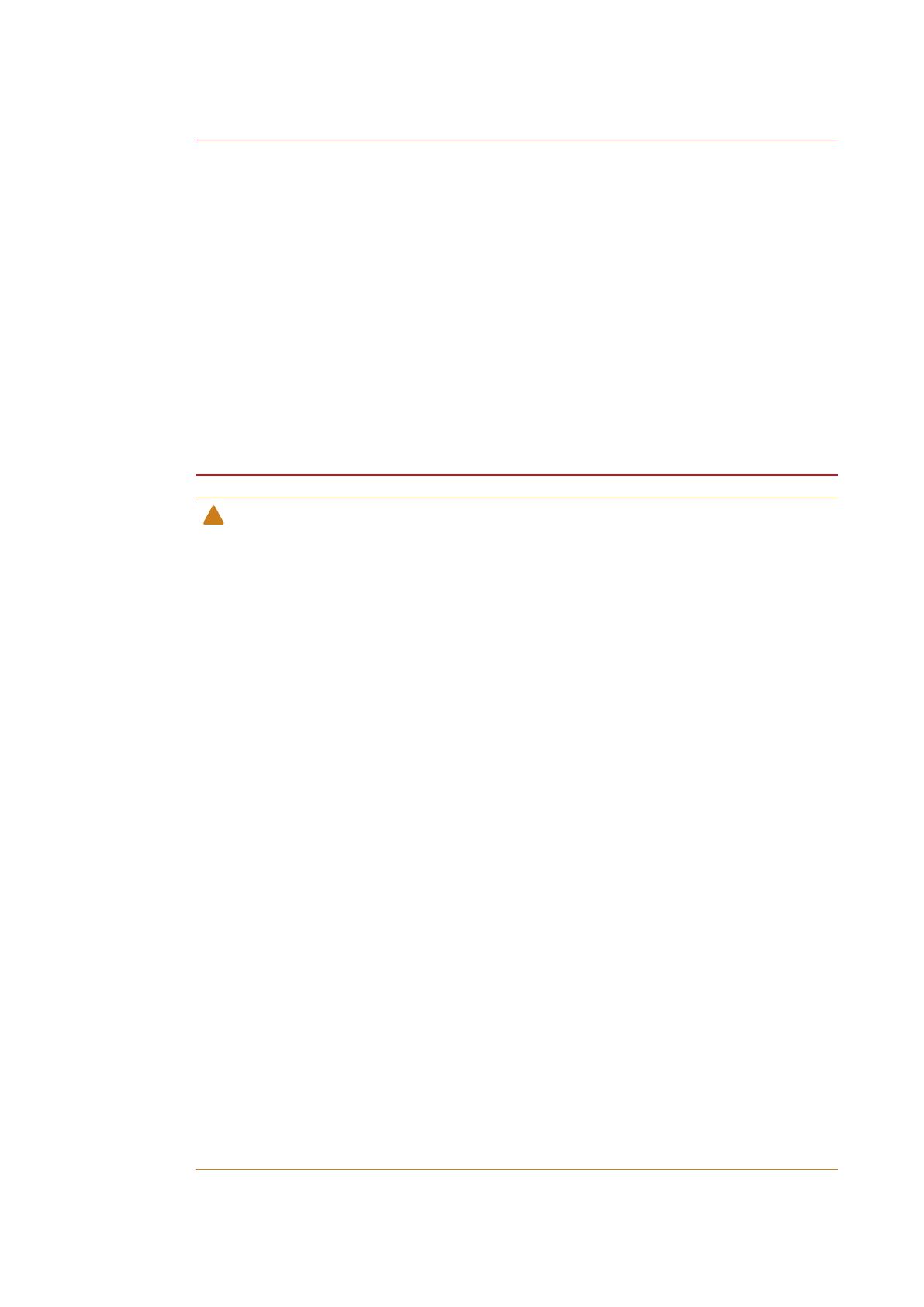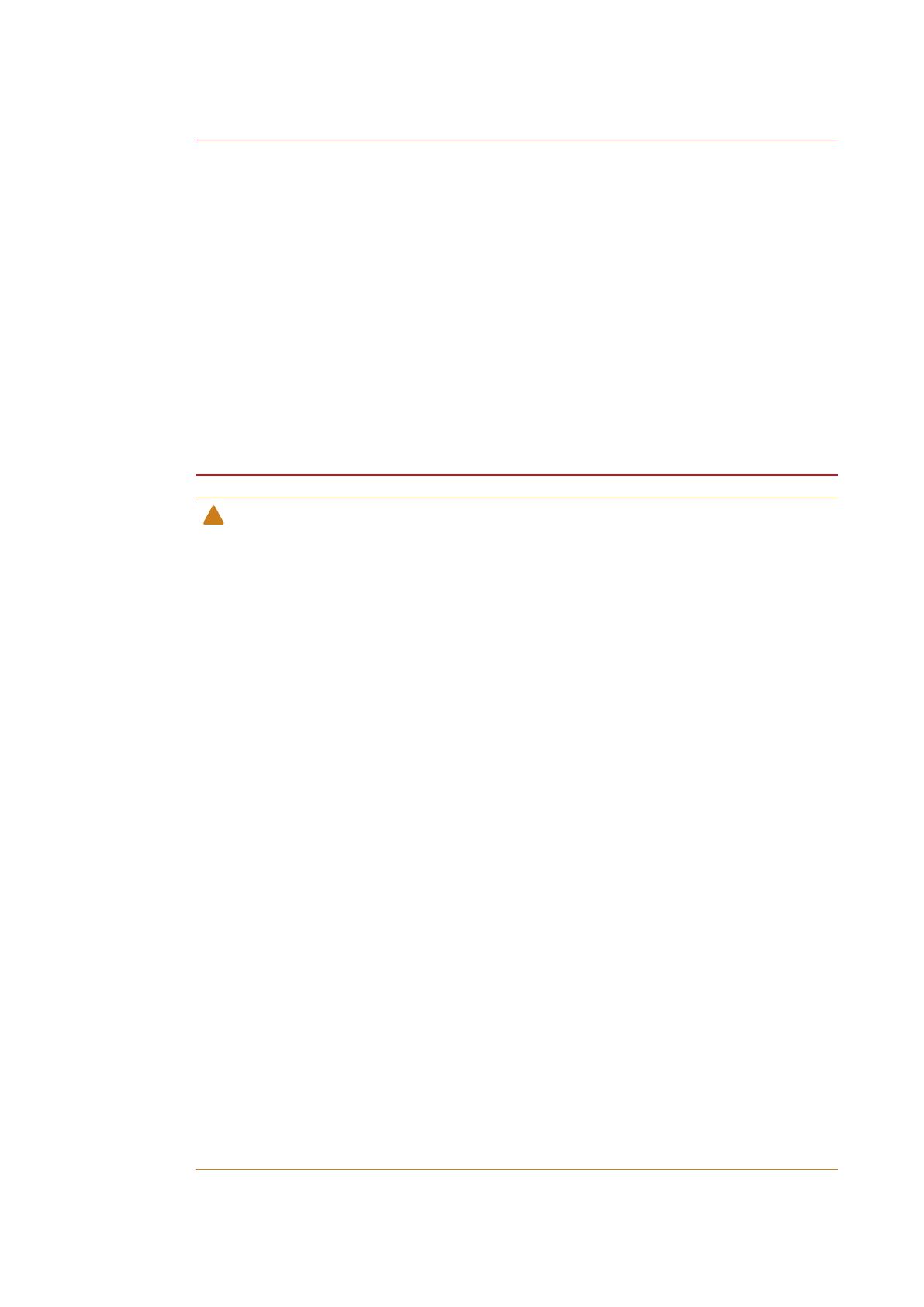
VIKTIG INFORMATION
ii smarttech.com/sv/kb/170642
l Koppla ifrån alla elkablarna för din interaktiva skärm från vägguttaget och be om hjälp
från kvalificerad servicepersonal när något av följande uppstår:
o
Elkabeln eller kontakten är skadad
o
Vätska har spillts in i den interaktiva skärmen
o
Objekt har fallit på den interaktiva skärmen
o
Den interaktiva skärmen har tappats
o
Strukturell skada såsom sprickor har uppstått
o
Den interaktiva skärmen beter sig oförväntat när du följer användarinstruktionerna
l De inkluderade pennorna för denna produkt använder ett bindemedel som
innehållernonylfenoletoxylat, som är föremål för bekymmer enligt EU REACH förordning
(EG) 1907/2006.
FÖRSIKTIGHET
l Innan du rengör din interaktiva skärm, stäng av eller koppla ifrån den anslutna datorn.
Annars kan skrivbordsikonerna hamna i oordning eller så kan du av misstag aktivera
program när du torkar av skärmen.
l Undvik placering eller användning av den interaktiva skärmen i områden med
överflödigt med damm, luftfuktighet eller rök.
l Ansamling av damm på kamerafönstren eller den reflekterande tejpen påverkar
touchprestanda. SMART rekommenderar att du gör veckovisa kontroller på och
rengöringar av kamerafönstret och den reflekterande tejpen.
l Se till att det finns ett elektriskt uttag i närheten av interaktiva skärmen och att det förblir
lättåtkomligt under användning.
l Interaktiva skärmen får endast användas med europeiska TN och TT-
eldistributionssystem
Den är inte lämplig för äldre strömförsörjningssystem av IT-typ som finns i vissa
europeiska länder. "This system (IT-type) is widely used isolated from earth, in some
installations in France, with impedance to earth, at 230/400V, and in Norway, with
voltage limiter, neutral not distributed, at 230V line-to-line." (Det här systemet (av IT-typ)
används ofta utan att vara jordat, i vissa installationer i Frankrike, med en impedans till
jord på 230/400 V, och i Norge med en voltbegränsare, neutral ej distribuerad, vid 230
V linje-till-linje.) (IEC 60950:1999)
Kontakta behörig personal om du är osäker på vilken typ av strömförsörjningssystem
som är tillgängligt där du installerar din interaktiva skärm.
l Tillbehörsportens maximala strömeffekt är 60 W. Porten är inte en begränsad
strömkälla. För att minimera brandrisken ska du kontrollera att tillbehör som ansluts till
porten uppfyller brandsäkerhetskraven som i IEC 60950-1.